أفضل 11+ برنامج لتسجيل الشاشة [مجاني ومدفوع]
نشرت: 2021-07-26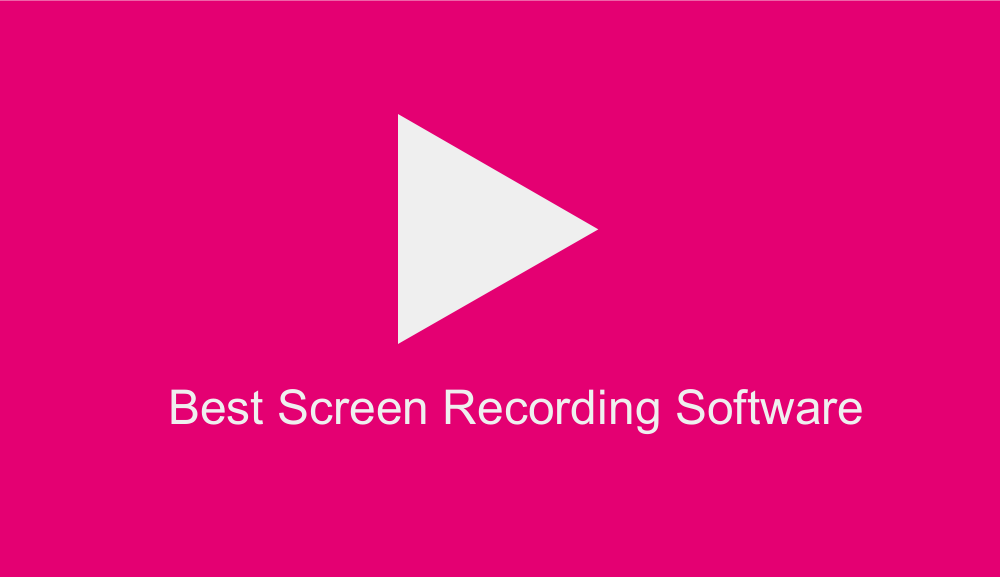 تم تصميم برنامج تسجيل الشاشة ليسهل عليك تسجيل شاشة الكمبيوتر أو الهاتف المحمول بالكامل أو جزء منها. يمكن أن يكون تسجيل الشاشة دون استخدام البرامج أمرًا صعبًا للغاية. سواء كنت جديدًا في تسجيل الشاشة أو كنت من ذوي الخبرة في استخدام الشاشة وتحتاج إلى الترقية إلى أحدث برامج تسجيل الشاشة ، فهذه المقالة مناسبة لك.
تم تصميم برنامج تسجيل الشاشة ليسهل عليك تسجيل شاشة الكمبيوتر أو الهاتف المحمول بالكامل أو جزء منها. يمكن أن يكون تسجيل الشاشة دون استخدام البرامج أمرًا صعبًا للغاية. سواء كنت جديدًا في تسجيل الشاشة أو كنت من ذوي الخبرة في استخدام الشاشة وتحتاج إلى الترقية إلى أحدث برامج تسجيل الشاشة ، فهذه المقالة مناسبة لك.
لقد بحثنا وقيّمنا بعضًا من أفضل برامج تسجيل الشاشة لنظام التشغيل Windows ، سواء مجانًا أو مدفوعة الأجر لمساعدتك في تحديد البرنامج المناسب لاحتياجاتك الخاصة. يوجد الكثير من برامج تسجيل الشاشة في السوق اليوم ، مما يجعل من الصعب على معظم الأشخاص تحديد البرامج الأكثر موثوقية.
يمكن لبرنامج تسجيل الشاشة التقاط كل شيء بدءًا من النقرات وحركات المؤشر إلى كتابة عنوان URL في متصفحك لتوجيه الأشخاص ومساعدتهم على تعلم ما يجب القيام به وكيفية القيام بذلك. البرامج المختلفة لها وظائف وميزات مختلفة ولكن معظمها يشترك في بعض الميزات مثل ؛ إطار فيديو قابل للتعديل وخيارات تحرير القص واللصق ووقت تسجيل غير محدود.
يمكن أن توفر لك بعض البرامج صوتًا بينما قد يزودك البعض الآخر بكل من الصوت والتعليقات التوضيحية كجزء من حزمة البرنامج. يمكنك الحصول على أدوات تسجيل الشاشة التي تتيح لك حفظ اللقطات المسجلة بتنسيقات مختلفة أو تصديرها إلى منصات الفيديو الشهيرة مثل YouTube مباشرة.
ما الذي تبحث عنه في أفضل برامج تسجيل الشاشة
إذا كنت مستخدمًا جديدًا لتسجيل الشاشة ، فربما تتساءل عما تحتاج إلى البحث عنه عند البحث عن أفضل برنامج لتسجيل الشاشة. فيما يلي بعض من هذا الذي يجب أن يتوفر عليه أفضل برنامج لتسجيل الشاشة.
- سهولة في الاستخدام
- قادر على تسجيل الشاشة بأكملها أو منطقة معينة أو نافذة واحدة
- يسمح لك بتعليق اللقطات المسجلة
- يأتي مع نظام صوت وميكروفون
- قادر على التقاط لقطات من مصادر خارجية
- يتضمن خيارات تصدير مضمنة
تمر جميع البرامج التي قمنا بمراجعتها بهذه المعايير ويأتي معظمها مزودًا بقدرات تسجيل عالية الدقة. من المهم أن تعرف أن ملفات HD تستغرق وقتًا طويلاً لتحميل هذا إذا كنت تبحث عن مقاطع فيديو عالية الجودة يتم تحميلها بسرعة على الويب ، فإن HD ليس ضروريًا.
أفضل برنامج مجاني لتسجيل الشاشة
سواء كنت جديدًا في برنامج تسجيل الشاشة وترغب في تجربته ومعرفة كيفية عمله أو أنك استخدمت برنامج تسجيل شاشة مدفوع من قبل ولم تحصل على قيمة مقابل أموالك ، فهناك العديد من البرامج المجانية التي يمكن أن توفر لك برامج مرضية النتائج دون إنفاق أموالك. ومع ذلك؛ من المهم ملاحظة أن بعض شركات البرامج المجانية قد تطلب منك الترقية إلى الإصدار المدفوع بعد تنزيل أداتهم المجانية.
لقد جربنا بعض أدوات تسجيل الشاشة المجانية المتوفرة في السوق اليوم وقمنا بتجميع بعض مسجلات الشاشة الرائعة والآمنة والمجانية التي يمكنها منافسة أفضل أدوات تسجيل الشاشة المدفوعة. فيما يلي مراجعات لبعض أفضل برامج تسجيل الشاشة المجانية.
1. مراجعة مجانية كام
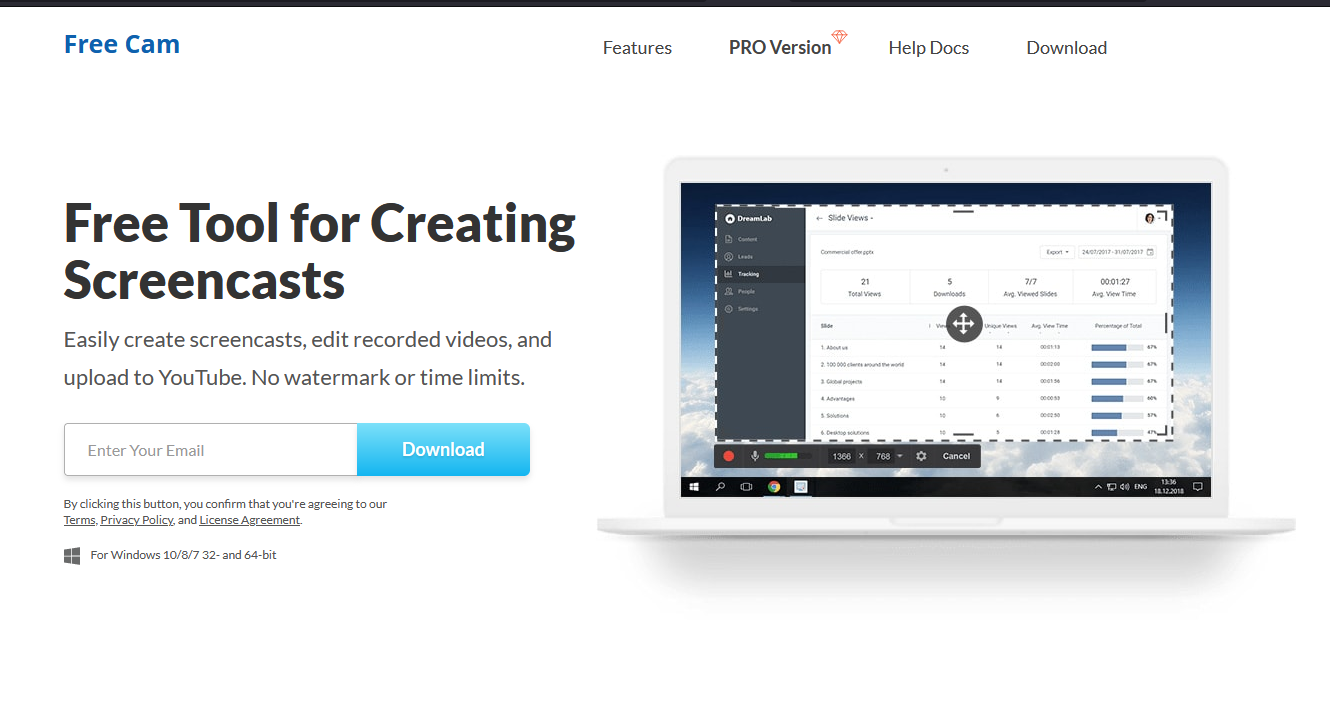 يعد Free Cam أحد أفضل برامج تسجيل الشاشة المجانية. إنه سهل الاستخدام للغاية ويأتي مع محرر صوت / فيديو مدمج. يحتوي البرنامج على واجهة مستخدم سهلة الاستخدام للغاية تتيح لك إنشاء لقطات شاشة احترافية بسهولة. يسمح لك البرنامج بحذف الأجزاء غير الضرورية من الفيديو الخاص بك.
يعد Free Cam أحد أفضل برامج تسجيل الشاشة المجانية. إنه سهل الاستخدام للغاية ويأتي مع محرر صوت / فيديو مدمج. يحتوي البرنامج على واجهة مستخدم سهلة الاستخدام للغاية تتيح لك إنشاء لقطات شاشة احترافية بسهولة. يسمح لك البرنامج بحذف الأجزاء غير الضرورية من الفيديو الخاص بك.
يمكنك أيضًا إزالة أي ضوضاء في خلفية التعليق الصوتي الخاص بك. إنه مصمم للسماح لك بضبط مستوى الصوت ، وإضافة تأثيرات التلاشي أو التلاشي ، أو كتم الأصوات في أجزاء محددة من الفيديو للحصول على صوت أكثر صقلًا. أفضل جزء في برنامج تسجيل الشاشة المجاني هذا هو أنه لا يضع أي علامة مائية وخالي من الإعلانات.
الايجابيات
- لا يحتوي البرنامج على علامة مائية أو حدود زمنية أو إعلانات.
- إنه مصمم لمساعدتك في تسجيل المبالغ الصوتية وأصوات الكمبيوتر بشكل فعال.
- يوفر لك برنامج تسجيل الشاشة دقة عالية الجودة.
- يسمح لك بحفظ مقاطع الفيديو بتنسيق WMV أو تحميلها مباشرة على قناتك على YouTube.
- يمكنك بسهولة حذف أي أجزاء فيديو غير مرغوب فيها.
- يتيح لك إزالة ضوضاء الخلفية للحصول على صوت عالي الجودة.
- يحتوي برنامج تسجيل الشاشة المجاني على مجموعة واسعة من المؤثرات الصوتية.
سلبيات
- يسمح لك البرنامج فقط بحفظ التسجيلات في WMV.
- لا يوفر لك تسجيل كاميرا الويب.
2. مسجل فيديو شاشة DVDVideoSoft المجاني
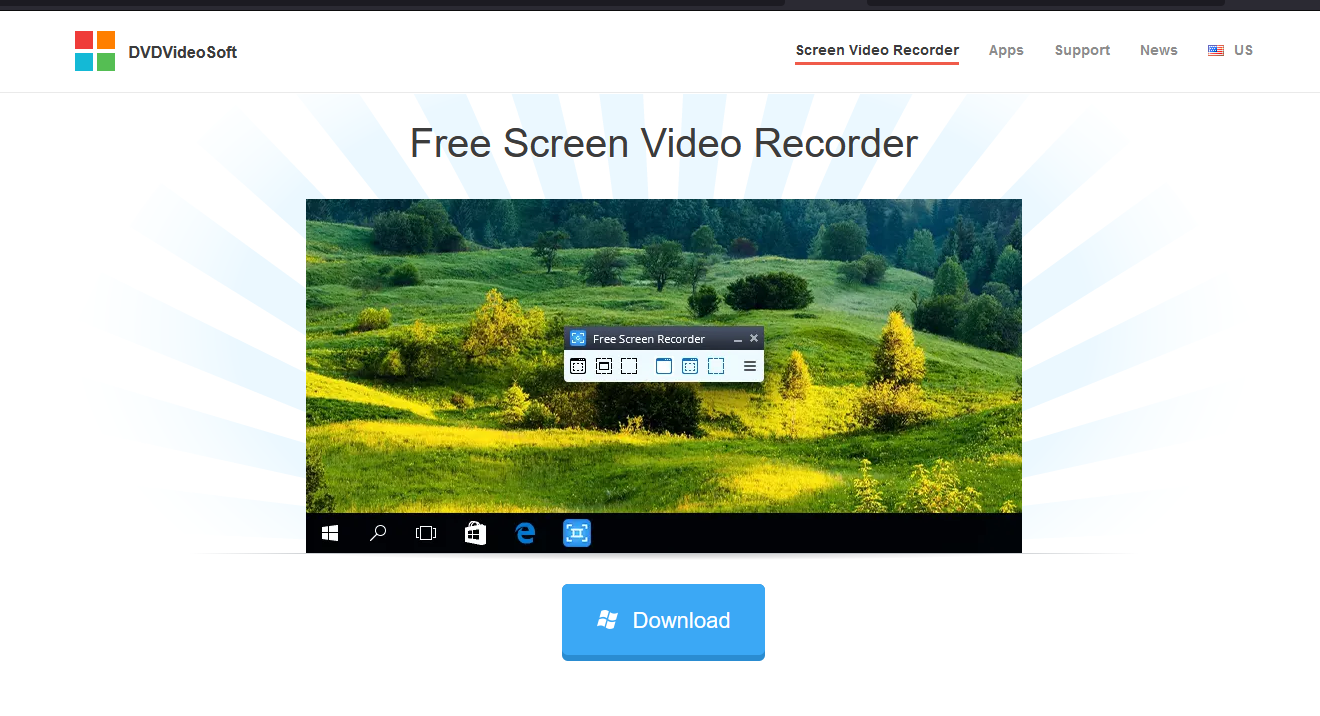 يعد مسجل الفيديو المجاني لشاشة DVDVideoSoft برنامجًا مجانيًا موثوقًا لتسجيل الشاشة يتيح لك إنشاء مقاطع فيديو عالية الجودة. البرنامج قادر على تسجيل محادثات Skype الخاصة بك دون قيود ، وبالتالي فهو مثالي لمقابلات Skype والمكالمات الجماعية عبر الإنترنت. يحتوي على محرر صور سهل الاستخدام يضمن أن يكون مقطع الفيديو الخاص بك مصقولًا.
يعد مسجل الفيديو المجاني لشاشة DVDVideoSoft برنامجًا مجانيًا موثوقًا لتسجيل الشاشة يتيح لك إنشاء مقاطع فيديو عالية الجودة. البرنامج قادر على تسجيل محادثات Skype الخاصة بك دون قيود ، وبالتالي فهو مثالي لمقابلات Skype والمكالمات الجماعية عبر الإنترنت. يحتوي على محرر صور سهل الاستخدام يضمن أن يكون مقطع الفيديو الخاص بك مصقولًا.
يتميز البرنامج بلوحة تحكم مع شريط قوائم واحد فقط حيث يتم تنظيم جميع الميزات المختلفة للتطبيق: طباعة الشاشة ، وطباعة النافذة ، وتسجيل مقطع فيديو من سطح المكتب ، وتسجيل مقطع فيديو من Windows وتسجيل مقطع فيديو من منطقة معينة. إنه قادر على التسجيل بتنسيق BMP أو JPEG أو GIF أو TGA أو PNG ويمكنك إعداده ليبدأ عند بدء تشغيل Windows مما يزيل متاعب تحديد موقعه في كل مرة.
الايجابيات
- يأتي مع ميزة لقطة شاشة مريحة.
- يتميز برنامج تسجيل الشاشة بأوضاع مختلفة لتسجيل الشاشة والفيديو.
- إنه خيار رائع لأولئك الذين يرغبون في تسجيل محادثات Skype.
- يحتوي البرنامج على إرشادات خطوة بخطوة على موقع الويب لتسهيل استخدامه للمبتدئين.
- كان متوفرا في 10 لغات.
- يوفر لك برنامج تسجيل الشاشة مخرجات تسجيل شاشة MP4 و BMP و TGA و JPEG و PNG و GIF.
سلبيات
- إنه يوفر لك تسجيل صوت الميكروفون فقط.
- يحتوي البرنامج على إعلانات زائدة قد تؤدي إلى مقاطعة عملك.
- لا يحتوي على واجهة متماسكة ومشغل وسائط مدمج.
- من المحتمل أن تقوم بتثبيت برامج غير مرغوب فيها أثناء التنزيل.
- لا يخطر المستخدمين في حالة حدوث انقطاع
3. ShareX
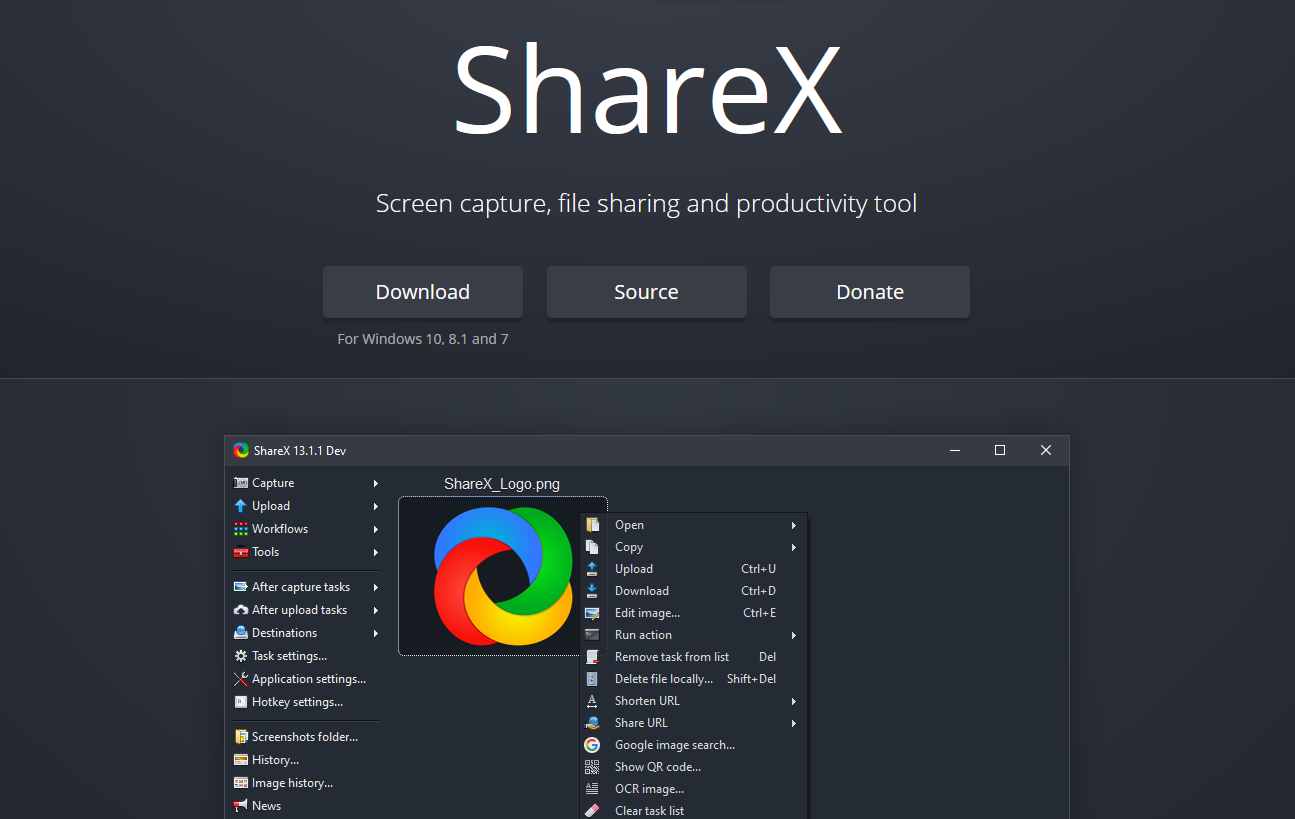 ShareX هي أداة مفتوحة المصدر خالية من الإعلانات مصممة لجعل تسجيل الشاشة أمرًا سهلاً وممتعًا. إنه مصمم بشكل أساسي لمطوري ShareX ومستخدمي الطاقة ؛ وبالتالي ، قد يضيع المبتدئين والمستخدمين العاديين في العديد من الأدوات والمحررين المتقدمين التي يقدمها. يوفر لك طرقًا مختلفة لالتقاط لقطات الشاشة بما في ذلك ملء الشاشة والنافذة والشاشة والمستطيل والأشكال الأخرى.
ShareX هي أداة مفتوحة المصدر خالية من الإعلانات مصممة لجعل تسجيل الشاشة أمرًا سهلاً وممتعًا. إنه مصمم بشكل أساسي لمطوري ShareX ومستخدمي الطاقة ؛ وبالتالي ، قد يضيع المبتدئين والمستخدمين العاديين في العديد من الأدوات والمحررين المتقدمين التي يقدمها. يوفر لك طرقًا مختلفة لالتقاط لقطات الشاشة بما في ذلك ملء الشاشة والنافذة والشاشة والمستطيل والأشكال الأخرى.
يوفر لك برنامج تسجيل الشاشة مهام التقاط ما بعد قابلة للتخصيص مثل التعليق وإضافة تأثيرات ووضع علامة مائية وتحميل وطباعة. يمكن للمستخدمين تحميل أي نوع ملف بما في ذلك الصورة والنص باستخدام مفتاح التشغيل السريع أو تحميل الحافظة أو السحب والإفلات أو قائمة سياق مستكشف Windows. يأتي مع التقاط لقطة شاشة متقدمة ومسجل شاشة ومشاركة الملفات وأداة إنتاجية.
يدعم البرنامج أكثر من 40 صورة ونصًا وخدمات استضافة ملفات مختلفة مثل Imgur و FTP و Dropbox و Pastebin ويدعم أيضًا العديد من خدمات تقصير عناوين URL ومشاركة عناوين URL. يوفر لك أدوات مثل منتقي ألوان الشاشة ، ومحرر الصور ، والمسطرة ، ومغير DNS ، ومولد رمز الاستجابة السريعة ، ومفهرس الدليل ، وغيرها الكثير. يحصل المستخدمون على تدفقات عمل غير محدودة قابلة للتخصيص مع إعدادات خاصة بمفتاح التشغيل السريع.
الايجابيات
- البرنامج قادر على تسجيل ملء الشاشة أو النافذة أو الشاشة أو المنطقة أو اليد الحرة أو التمرير.
- وهو يشتمل على مفاتيح الاختصار للتنقل الأسهل والأسرع.
- يدعم برنامج تسجيل الشاشة المجاني العديد من خدمات مشاركة عناوين URL.
- يسمح لك باستيراد مقاطع الفيديو أو الموسيقى أو الصور الموجودة إلى جهازك.
- يسمح البرنامج بعلامات مائية مخصصة وتأثيرات لونية.
سلبيات
- إنه معقد بالنسبة للمستخدم العادي.
- لا يزودك البرنامج بتسجيل كاميرا الويب.
- قد يفشل أثناء تحميل الملفات الكبيرة.
- لا يوفر برنامج تسجيل الشاشة محرر فيديو
4. مسجل شاشة Ezvid
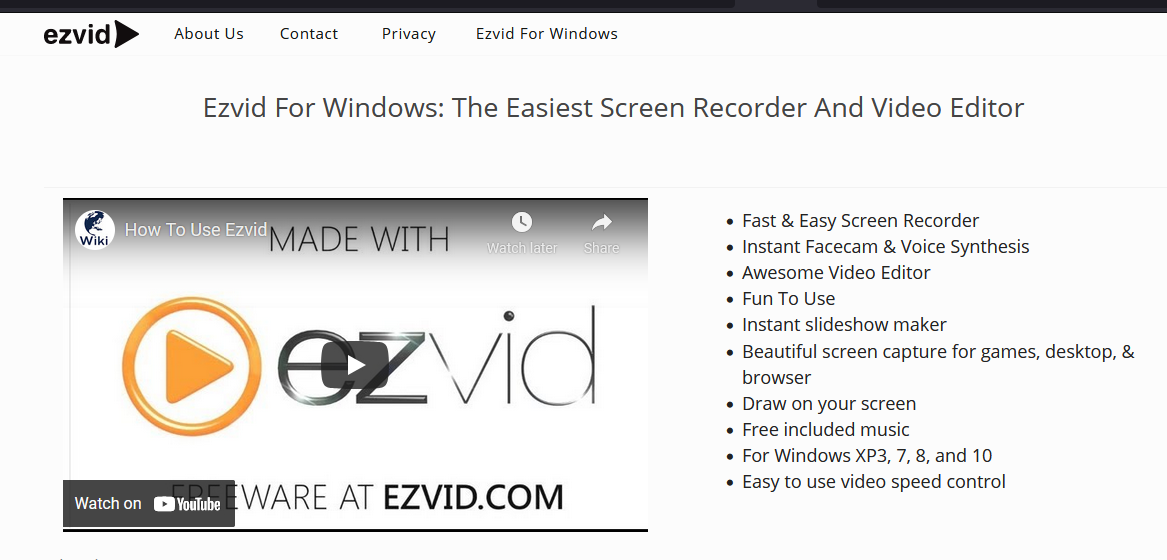 يتميز Ezvid بتأثيرات وميزات متطورة تساعدك على إنتاج وتحميل مقاطع الفيديو مباشرة إلى YouTube بسرعة وبالتالي توفير الوقت. لذلك فهو خيار رائع لأولئك الذين يرغبون في عمل مقاطع فيديو بشكل متكرر بأسرع طريقة ممكنة. البرنامج قادر على التقاط صفحات الويب والألعاب والتطبيقات وبرامج الرسم والخرائط وغيرها الكثير. يمكنك تحرير الفيديو الخاص بك ثم حفظه لوقت لاحق ، أو تحميله مباشرة على موقع يوتيوب.
يتميز Ezvid بتأثيرات وميزات متطورة تساعدك على إنتاج وتحميل مقاطع الفيديو مباشرة إلى YouTube بسرعة وبالتالي توفير الوقت. لذلك فهو خيار رائع لأولئك الذين يرغبون في عمل مقاطع فيديو بشكل متكرر بأسرع طريقة ممكنة. البرنامج قادر على التقاط صفحات الويب والألعاب والتطبيقات وبرامج الرسم والخرائط وغيرها الكثير. يمكنك تحرير الفيديو الخاص بك ثم حفظه لوقت لاحق ، أو تحميله مباشرة على موقع يوتيوب.
تم تصميم البرنامج لتسخير قوة جهاز الكمبيوتر الخاص بك لإنشاء مقاطع فيديو شديدة الوضوح وعالية الدقة لكل ما يظهر أمامك. يمكنك إجراء تغييرات في السرعة وإعادة الترتيب وإضافة نص وشرائح صور وغير ذلك الكثير على مقاطع الفيديو المسجلة ، مما يجعل إنشاء مقاطع فيديو عالية الجودة أمرًا سهلاً وسريعًا.
الايجابيات
- يوفر لك برنامج تسجيل الشاشة كلامًا تم إنشاؤه بواسطة الكمبيوتر لأغراض السرد.
- يقدم لك دقة تلقائية عالية الجودة (1280 x 720p HD)
- يتحكم المستخدمون في السرعة في إخراج مقاطع الفيديو.
- يتميز بواجهة أنيقة وعصرية سهلة الاستخدام.
- يتيح البرنامج للمستخدمين تحميل مقاطع الفيديو الخاصة بهم على الفور على YouTube.
- يوفر لك مجموعة مختارة من المقطوعات الموسيقية الشعبية.
سلبيات
- أبلغ بعض المستخدمين عن ضوضاء غريبة.
- لديها أخطاء طفيفة وعدم تناسق.
- لا يوفر لك البرنامج ألعاب ملء الشاشة.
5. مسجل شاشة TinyTake
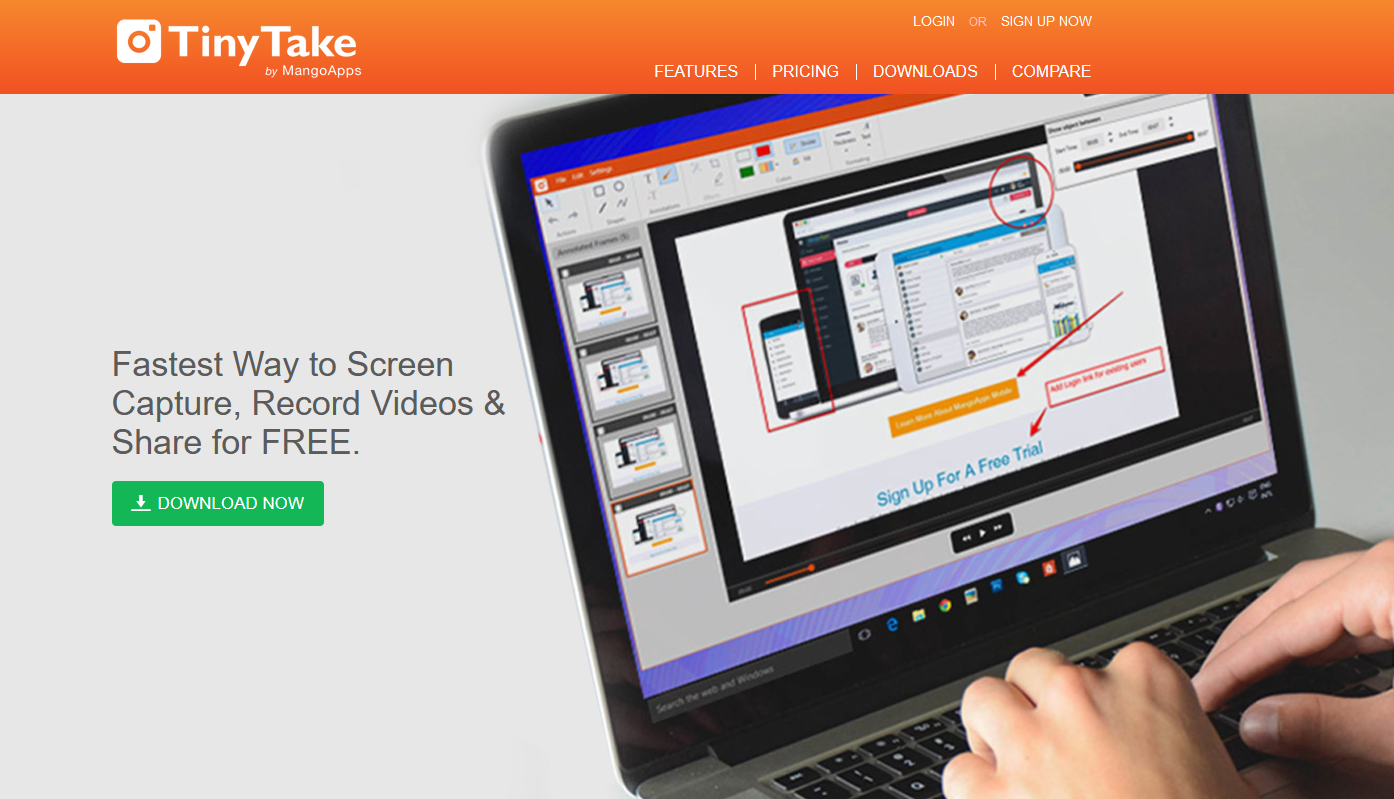 مسجل الشاشة TinyTake من Mango هو برنامج تسجيل شاشة أنيق يتيح للمستخدمين التقاط صور ومقاطع فيديو عالية الجودة بشكل فعال من أجهزتهم. يسمح لك بإضافة التعليقات ومشاركتها مع الآخرين في دقائق. إنه يتميز بمعرض قائم على السحابة عبر الإنترنت حيث يمكنك تخزين جميع لقطات الشاشة ومقاطع الفيديو المسجلة.
مسجل الشاشة TinyTake من Mango هو برنامج تسجيل شاشة أنيق يتيح للمستخدمين التقاط صور ومقاطع فيديو عالية الجودة بشكل فعال من أجهزتهم. يسمح لك بإضافة التعليقات ومشاركتها مع الآخرين في دقائق. إنه يتميز بمعرض قائم على السحابة عبر الإنترنت حيث يمكنك تخزين جميع لقطات الشاشة ومقاطع الفيديو المسجلة.
يتيح لك البرنامج التعليق التوضيحي على الصور الملتقطة أو أي صور من محرك الأقراص المحلي. يمكنك حفظ اللقطات الخاصة بك على محرك الأقراص المحلي. يتيح للمستخدمين مشاركة اللقطات كروابط. يمكنك أيضًا إرسال صورك بالبريد الإلكتروني أو طباعتها.
الايجابيات
- يسمح البرنامج بمشاركة الملفات المجمعة.
- يوفر لك عنوان URL عام للمشاركة.
- يوفر لك تطبيق تسجيل الشاشة عارض ملفات مدمج عبر الإنترنت للصور ومقاطع الفيديو والمستندات.
- يتيح لك إنشاء مفاتيح اختصار مخصصة.
- مشغل الفيديو الخاص بالبرنامج متوافق مع الأجهزة المحمولة.
سلبيات
- النسخة المجانية لها حد 5 دقائق لتسجيل الفيديو
- يتم حفظ ملفات الفيديو بتنسيق MP4 فقط.
- لديها ميزات تحرير محدودة.
6. OBS Studio
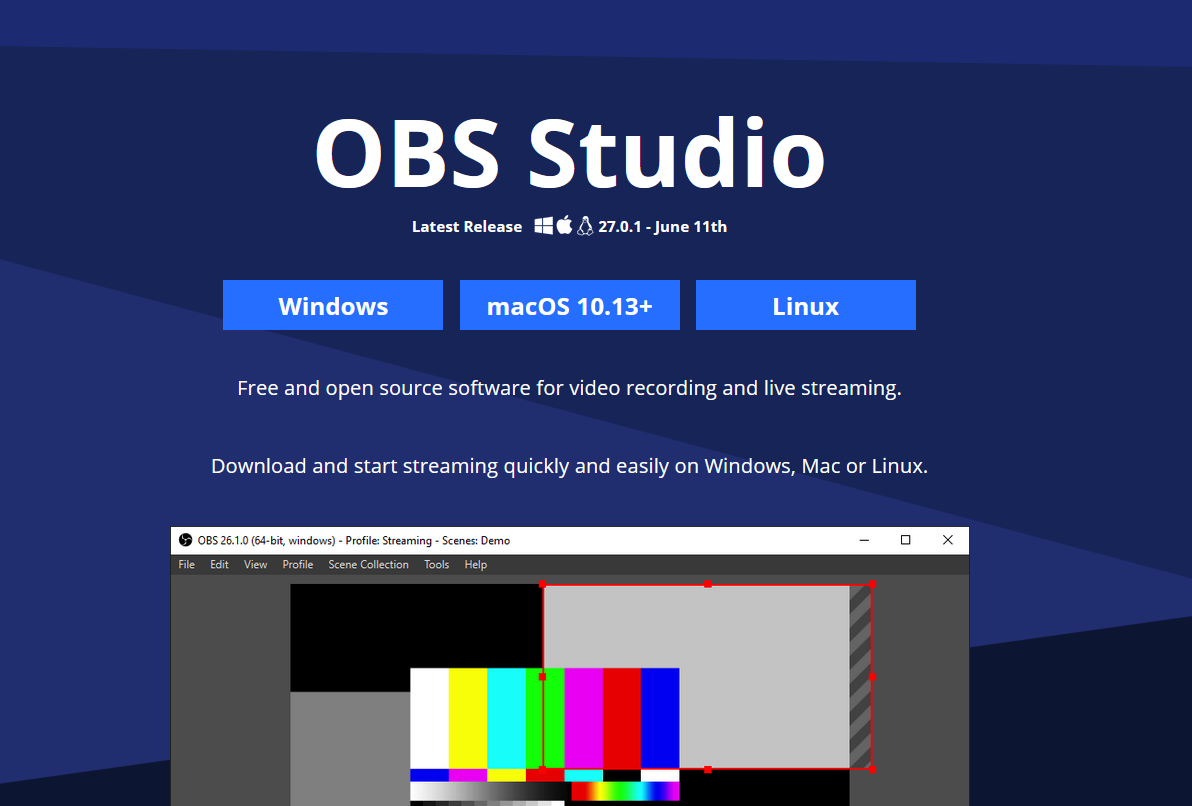 OBS Studio هو برنامج فعال مفتوح المصدر لتسجيل الفيديو والبث المباشر. يتيح لك إنشاء مشاهد مكونة من مصادر متعددة: الصور والنصوص ولقطات النوافذ ونوافذ المتصفح وكاميرات الويب وبطاقات الالتقاط والمزيد. يمكنك أيضًا التبديل بينها بسلاسة عبر انتقالات مخصصة. يحتوي OBS Studio على العديد من الميزات والإعدادات المفيدة للغاية ، على عكس معظم برامج تسجيل الشاشة المجانية.
OBS Studio هو برنامج فعال مفتوح المصدر لتسجيل الفيديو والبث المباشر. يتيح لك إنشاء مشاهد مكونة من مصادر متعددة: الصور والنصوص ولقطات النوافذ ونوافذ المتصفح وكاميرات الويب وبطاقات الالتقاط والمزيد. يمكنك أيضًا التبديل بينها بسلاسة عبر انتقالات مخصصة. يحتوي OBS Studio على العديد من الميزات والإعدادات المفيدة للغاية ، على عكس معظم برامج تسجيل الشاشة المجانية.

الايجابيات
- يتيح لك البرنامج إعداد مشاهد متعددة واستخدام مصادر مختلفة.
- يأتي مزودًا بخلاط صوت مدمج مع مرشحات لكل مصدر.
- يوفر لك البرنامج خيارات تكوين متقدمة.
- لا تضيف علامات مائية.
- لا يوجد حد للتسجيل في برنامج تسجيل الشاشة.
- وهو يدعم خدمات البث المتعددة.
سلبيات
- يجد بعض المستخدمين أن الواجهة صعبة للغاية.
- تم الإبلاغ عن تعطل البرنامج كثيرًا.
- إنها ليست مثالية للتسجيل السريع للشاشة.
7. مسجل شاشة Camstudio
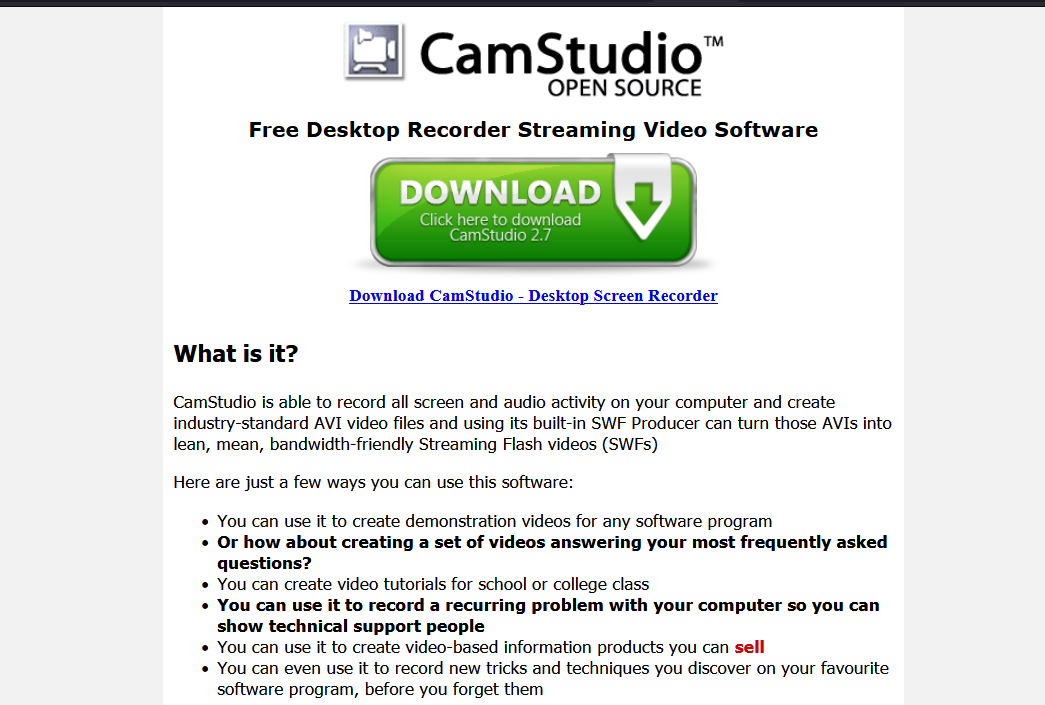 CamStudio هو برنامج تسجيل شاشة رائع للمستخدمين العرضيين مع الحد الأدنى من احتياجات التحرير. إنه برنامج تسجيل مفتوح المصدر خفيف الوزن يسمح لك بإنشاء مقاطع فيديو بتنسيق AVI يمكن تحويلها لاحقًا إلى SWF.
CamStudio هو برنامج تسجيل شاشة رائع للمستخدمين العرضيين مع الحد الأدنى من احتياجات التحرير. إنه برنامج تسجيل مفتوح المصدر خفيف الوزن يسمح لك بإنشاء مقاطع فيديو بتنسيق AVI يمكن تحويلها لاحقًا إلى SWF.
إنه قادر على تحويل تسجيل AVI إلى Flash. يبرز البرنامج بشكل فعال مسار المؤشر ويتم تحريكه تلقائيًا. يسجل كل ما تبذلونه من تسجيلات الشاشة مع الصوت. يتيح لك البرنامج إضافة تعليقات نصية إلى مقاطع الفيديو.
الايجابيات
- يسمح لك بإنشاء فيديو على الشاشة في الشاشة.
- يسهل البرنامج على المستخدمين إنشاء ملفات صغيرة الحجم.
- يوفر لك مؤشرًا مخصصًا لتسجيلاتك.
- يوفر لك برنامج تسجيل الشاشة خيارات الجودة لإخراج الفيديو.
سلبيات
- تم الإبلاغ عن أن البرنامج ينشر فيروسات وبرامج ضارة.
- يتم إخراجها فقط إلى AVI مع التحويل إلى Flash.
- إخراج البرنامج غير متوافق مع بعض المتصفحات.
- يفتقر إلى الميزات التفاعلية والرسوم المتحركة.
أفضل برامج تسجيل الشاشة المدفوعة
إذا كنت مسجل شاشة مخصصًا ، فأنت بحاجة إلى العثور على برنامج تسجيل شاشة عالي الأداء وموثوق به يلبي احتياجات التسجيل الخاصة بك. تفتقر بعض برامج تسجيل الشاشة المجانية إلى بعض الميزات المهمة. يمكن أن يؤدي الحصول على برنامج تسجيل شاشة مدفوع إلى جعل تسجيل الشاشة أسهل وأفضل.
توفر لك معظم برامج تسجيل الشاشة المدفوعة عرضًا تفصيليًا ودعمًا فنيًا متخصصًا ، مما يجعل معظم المستخدمين يرغبون في استثمار أموالهم في البرامج المدفوعة. فيما يلي مراجعات لبعض أفضل برامج تسجيل الشاشة المدفوعة في السوق.
1) مسجل شاشة Ispring
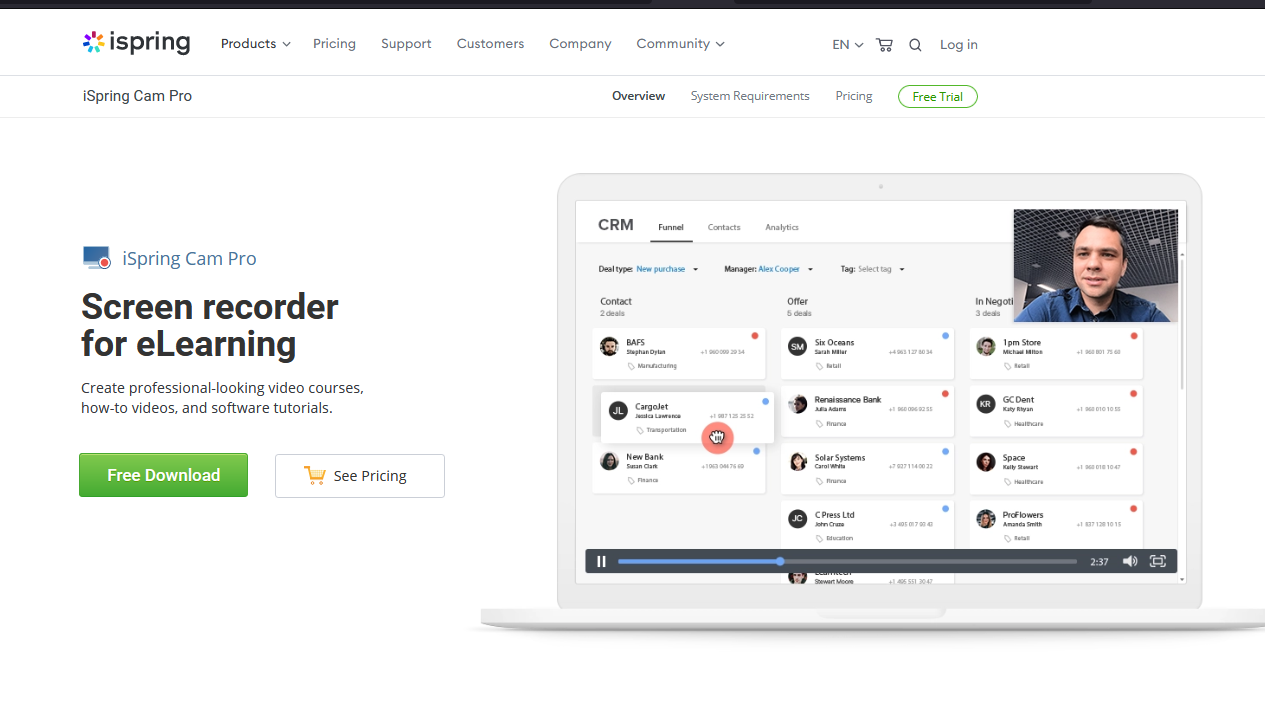 iSpring Suite عبارة عن مجموعة أدوات عالية الجودة مصممة للتعليم الإلكتروني. يوفر لك استوديو فيديو احترافيًا ، بالإضافة إلى مجموعة من الأدوات الأخرى للتدريب عبر الإنترنت: أداة تأليف الدورة التدريبية وصانع الاختبارات ومحاكي المحادثة ومحرر التفاعل. تم تصميم استوديو الفيديو لمساعدتك على إنشاء لقطات الشاشة باستخدام التعليقات الصوتية ، ودروس الفيديو مع التعليقات التوضيحية ، والتسجيلات الرقمية للشاشة مع فيديو مقدم العرض.
iSpring Suite عبارة عن مجموعة أدوات عالية الجودة مصممة للتعليم الإلكتروني. يوفر لك استوديو فيديو احترافيًا ، بالإضافة إلى مجموعة من الأدوات الأخرى للتدريب عبر الإنترنت: أداة تأليف الدورة التدريبية وصانع الاختبارات ومحاكي المحادثة ومحرر التفاعل. تم تصميم استوديو الفيديو لمساعدتك على إنشاء لقطات الشاشة باستخدام التعليقات الصوتية ، ودروس الفيديو مع التعليقات التوضيحية ، والتسجيلات الرقمية للشاشة مع فيديو مقدم العرض.
تم تصميم البرنامج لمساعدتك على تثقيف المتعلمين بسهولة من خلال دورات الفيديو ذات المظهر الاحترافي ومقاطع الفيديو الإرشادية والبرامج التعليمية للبرامج. عندما تحصل على تسجيل الشاشة الخاص بك ، يمكنك تحرير: إزالة الضوضاء ، وإدراج كائنات الوسائط والتعليقات التوضيحية ، وحذف الأجزاء غير المرغوب فيها ، وإضافة تأثيرات الانتقال.
الايجابيات
- برنامج تسجيل الشاشة قادر على تسجيل مقطعي فيديو في نفس الوقت: تسجيل فيديو وكاميرا ويب.
- يمكن أن يساعدك في تسجيل السرد.
- يأتي البرنامج مع جدول زمني متعدد المسارات لتحرير الفيديو.
- يسمح لك بإضافة الصور والتلميحات المرئية والرسوم البيانية والتعليقات التوضيحية.
- يمكنك بسهولة إنشاء انتقالات سلسة للمشهد باستخدام البرنامج.
- ليس لديها أي حدود زمنية للتسجيل.
سلبيات
- يمكنك فقط الحصول على تنسيق الفيديو mp4.
- لديها عدد قليل من الميزات التفاعلية والرسوم المتحركة.
2) مسجل شاشة Camtasia
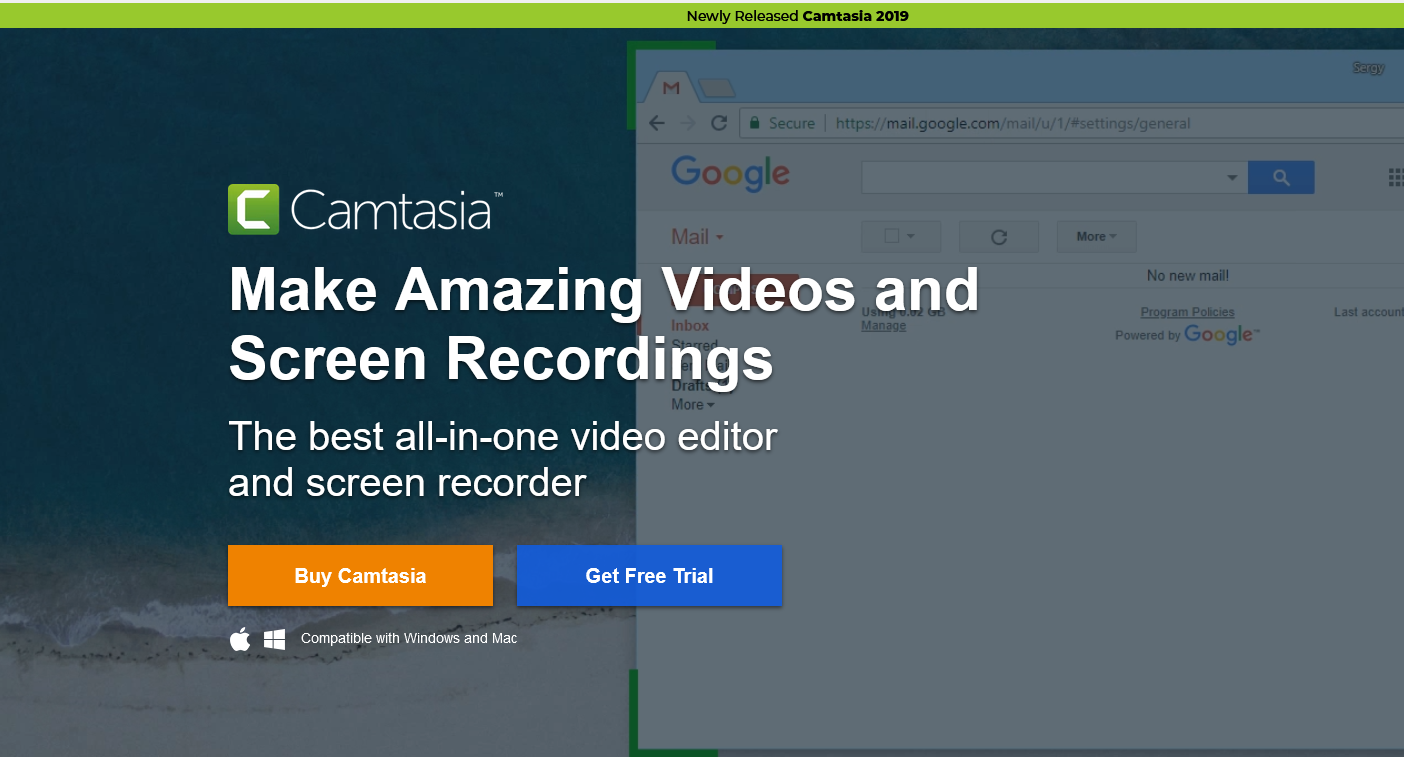 Camtasia هو برنامج رائع لتسجيل الشاشة يأتي مع العديد من الميزات المثالية لأي متحمس لتسجيل الشاشة. تم تصميم البرنامج لمساعدتك في تسجيل الفيديو والصوت واحدًا تلو الآخر ثم دمج النتائج لاحقًا. إنه برنامج مرن للغاية يتيح لك استخدام الرسوم المتحركة وتأثيرات الفيديو بالإضافة إلى إضافة التراكبات.
Camtasia هو برنامج رائع لتسجيل الشاشة يأتي مع العديد من الميزات المثالية لأي متحمس لتسجيل الشاشة. تم تصميم البرنامج لمساعدتك في تسجيل الفيديو والصوت واحدًا تلو الآخر ثم دمج النتائج لاحقًا. إنه برنامج مرن للغاية يتيح لك استخدام الرسوم المتحركة وتأثيرات الفيديو بالإضافة إلى إضافة التراكبات.
أفضل شيء في Camtasia هو أنه يسمح بإنشاء وإضافة اختبارات وتفاعلية في مقاطع الفيديو على عكس برامج تسجيل الشاشة الأخرى المتوفرة اليوم. Camtasia سهل التعلم والاستخدام. لا تحتاج إلى ميزانية كبيرة أو مهارات رائعة في تحرير الفيديو لاستخدامها. يوفر لك جميع الميزات والأدوات التي تحتاجها لعمل فيديو عالي الجودة.
الايجابيات
- يشتمل البرنامج على كاميرا ويب.
- يمكنك بسهولة تحرير مسارات الصوت والفيديو والمؤشر بشكل منفصل.
- يسمح لك باستيراد مقاطع الفيديو والموسيقى والصور وشرائح PowerPoint الموجودة.
- يتيح لك برنامج تسجيل الشاشة إضافة تسميات توضيحية ووسائل شرح واختبارات إلى مقاطع الفيديو الخاصة بك.
- يوفر لك التحرير إطارًا بإطار.
- يأتي Camtasia مع مكتبة من الموسيقى والمؤثرات الصوتية بدون حقوق ملكية.
سلبيات
- إنه من بين أغلى مسجلات الشاشة.
- أبلغ بعض المستخدمين أنه يتباطأ في المشاريع الكبيرة والثقيلة.
3) مسجل شاشة Filmora Scrn
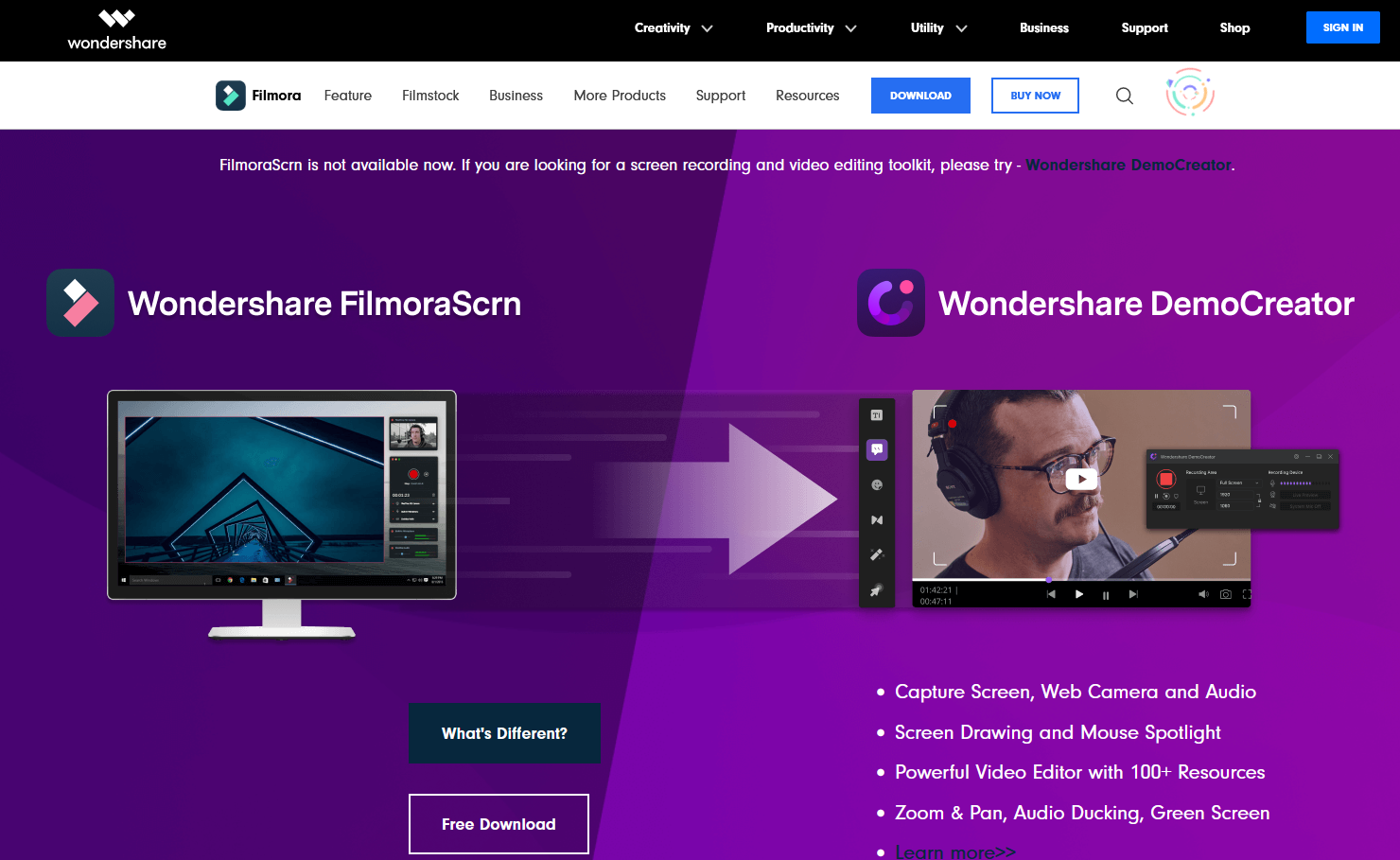 Filmora Scrn هو برنامج تسجيل شاشة جدير بالثقة محبوب بشكل خاص من قبل لاعبي الألعاب. يسمح لك بالتقاط مشاهد سريعة الوتيرة (تصل إلى 60 إطارًا في الثانية لنظام التشغيل Mac) مع تسجيل فيديو كاميرا الويب في نفس الوقت. يوفر لك مسجل الشاشة أيضًا خيارات التحرير الأساسية لتحسين مظهر الفيديو وميزات البرنامج التعليمي للفت الانتباه المباشر إلى العناصر الرئيسية على الشاشة.
Filmora Scrn هو برنامج تسجيل شاشة جدير بالثقة محبوب بشكل خاص من قبل لاعبي الألعاب. يسمح لك بالتقاط مشاهد سريعة الوتيرة (تصل إلى 60 إطارًا في الثانية لنظام التشغيل Mac) مع تسجيل فيديو كاميرا الويب في نفس الوقت. يوفر لك مسجل الشاشة أيضًا خيارات التحرير الأساسية لتحسين مظهر الفيديو وميزات البرنامج التعليمي للفت الانتباه المباشر إلى العناصر الرئيسية على الشاشة.
تم تصميم البرنامج ليوفر لك تجربة تسجيل مستقرة وسلسة. يحصل المستخدمون على تحرير مقاطع الفيديو باستخدام أدوات قوية. يسمح لك بالتقاط الشاشة وكاميرا الويب والصوت. يوفر لك Filmora Scrn الرسم على الشاشة وإضاءة الفأرة. يحتوي على محرر فيديو قوي وموثوق به مع أكثر من 100 مصدر. يوفر لك برنامج تسجيل الشاشة أيضًا ميزة التكبير / التصغير والتحريك والتطفل الصوتي والشاشة الخضراء وغيرها.
الايجابيات
- يمكنك استخدامه للتسجيل من جهاز الكمبيوتر الخاص بك وكاميرا الويب في وقت واحد.
- يتيح لك استيراد أكثر من 50 تنسيق ملف وتصديرها بتنسيقات متعددة.
- يقدم لك البرنامج معدل إطارات من 15 إلى 120 إطارًا في الثانية.
- وهو يدعم تسجيل HD وحتى 4K.
سلبيات
- لا يحتوي على ميزات تحرير متقدمة.
- تم الإبلاغ عن تأخر البرنامج وتجمده عند التحرير.
4) مسجل شاشة Movavi
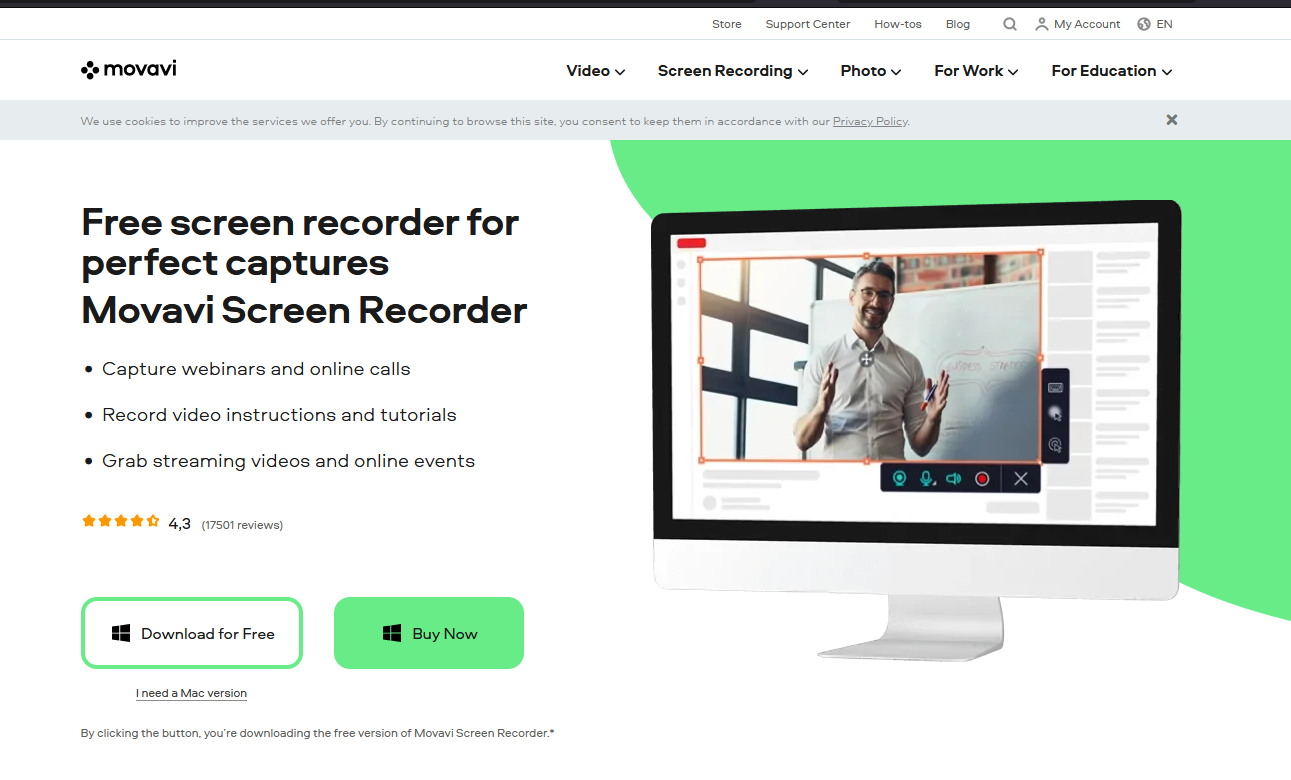 Movavi Screen Recorder هو مسجل شاشة سهل الاستخدام يساعدك على تسجيل شاشات الكمبيوتر ، والتقاط كاميرا الويب والصوت ، وحفظ التسجيلات كمقاطع فيديو وصور GIF ، وكذلك التقاط لقطات شاشة. يسمح لك بتحميل السجلات على Google Drive أو YouTube ومشاركتها مع جمهورك عبر الشبكات الاجتماعية.
Movavi Screen Recorder هو مسجل شاشة سهل الاستخدام يساعدك على تسجيل شاشات الكمبيوتر ، والتقاط كاميرا الويب والصوت ، وحفظ التسجيلات كمقاطع فيديو وصور GIF ، وكذلك التقاط لقطات شاشة. يسمح لك بتحميل السجلات على Google Drive أو YouTube ومشاركتها مع جمهورك عبر الشبكات الاجتماعية.
يمكن استخدام مسجل الشاشة لالتقاط ندوات عبر الإنترنت ومكالمات عبر الإنترنت. يمكن أن يساعدك أيضًا في تسجيل إرشادات الفيديو والبرامج التعليمية ، وتسجيل مقاطع الفيديو المتدفقة والأحداث عبر الإنترنت.
الايجابيات
- يأتي مع كاميرا ويب.
- يمكن للبرنامج تسجيل الشاشة والصوت في وقت واحد أو بشكل منفصل.
- يحفظ مسجل الشاشة الفيديو بدقة عالية ويدعم تنسيقات متعددة: AVI و MP4 و MOV و MKV
- يتيح لك التقاط لقطات الشاشة وتعديلها.
- يسمح برنامج تسجيل الشاشة بالتسجيل المجدول.
- يوفر شاشة الماوس في التسجيل.
سلبيات
- لا يحتوي برنامج تسجيل الشاشة على أداة لتحرير الفيديو ؛ يجب عليك استخدام برنامج منفصل.
- تحدد النسخة التجريبية وقت التسجيل بـ 5 دقائق.
- تم الإبلاغ عن وجود مشكلات تعطل دورية.
5) My Screen Recorder Pro
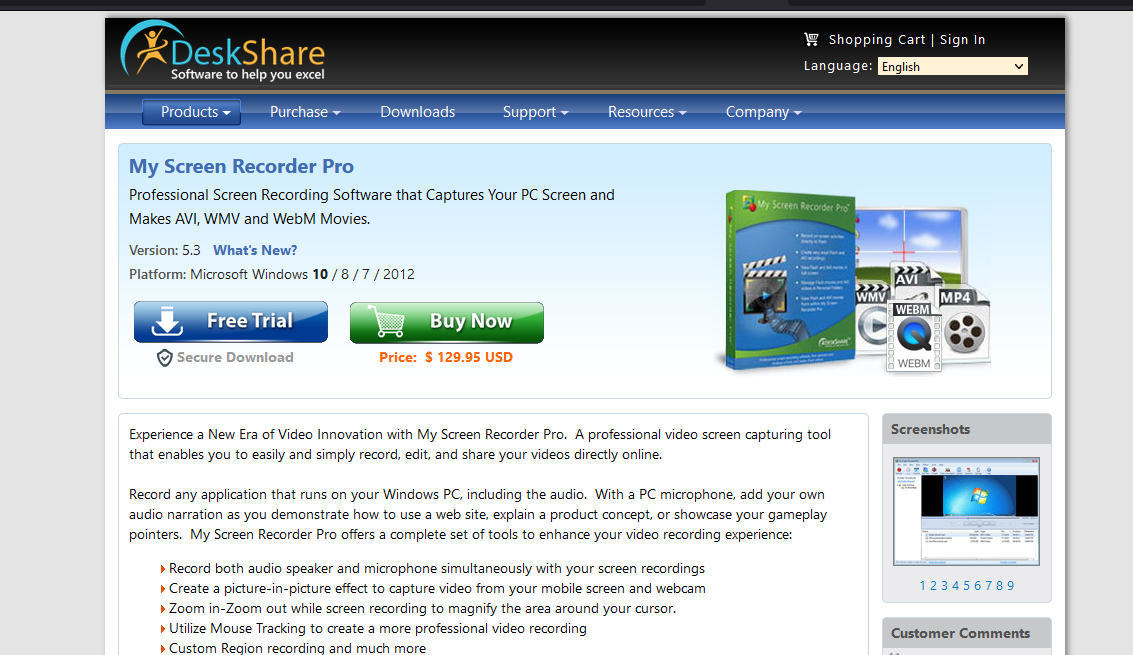 يحتوي My Screen Recorder على العديد من الميزات التي تتيح لك تسجيل أي شيء على شاشة الكمبيوتر ، بما في ذلك سطح المكتب بالكامل والقوائم والمؤشرات والفيديو مع الصوت. يتيح لك تسجيل كاميرا الويب أو شاشة الهاتف المحمول بجودة عالية الدقة في وقت واحد مع شاشة سطح المكتب. يمكنه حفظ مقاطع الفيديو الخاصة بك على معايير الصناعة AVI و WMV و MP4 وكذلك في WebM ، وهو مثالي للتوزيع أو التحميل على موقع الويب أو المدونة الخاصة بك.
يحتوي My Screen Recorder على العديد من الميزات التي تتيح لك تسجيل أي شيء على شاشة الكمبيوتر ، بما في ذلك سطح المكتب بالكامل والقوائم والمؤشرات والفيديو مع الصوت. يتيح لك تسجيل كاميرا الويب أو شاشة الهاتف المحمول بجودة عالية الدقة في وقت واحد مع شاشة سطح المكتب. يمكنه حفظ مقاطع الفيديو الخاصة بك على معايير الصناعة AVI و WMV و MP4 وكذلك في WebM ، وهو مثالي للتوزيع أو التحميل على موقع الويب أو المدونة الخاصة بك.
باستخدام My Screen Recorder ، يمكنك تشغيل عنوان URL معين وتسجيله تلقائيًا في وقت محدد ، وإنشاء وتوزيع ملفات قابلة للتنفيذ ومحمية بكلمة مرور قائمة بذاتها وقابلة للتشغيل ذاتيًا مع تواريخ انتهاء الصلاحية ، ونشر التسجيلات مع الاستمرار في العمل على مهام أخرى.
الايجابيات
- إنه قادر على تسجيل كاميرا الويب أو شاشة الهاتف ، إلى جانب تسجيل شاشة سطح المكتب.
- يقدم البرنامج إخراج الفيديو بتنسيقات AVI و WMV و MP4 و WebM.
- يوفر لك التسجيل المجدول.
- يمكنك تحميل التسجيلات تلقائيًا إلى أي حساب FTP.
- يمكن للمستخدمين مراقبة الشاشة بأمان في وضع الإخفاء.
سلبيات
- خيارات التحرير محدودة.
- لا يحتوي البرنامج على رسوم متحركة وانتقالات
استنتاج
لقد قدمنا لك مراجعات لبعض برامج تسجيل الشاشة الأكثر موثوقية المتوفرة في السوق. تتضمن مراجعتنا كلاً من الأدوات المجانية والمدفوعة. يمكن أن يكون اختيار أفضل برنامج لتسجيل الشاشة طريقة فعالة لالتقاط الأنشطة المتعلقة بالعمل أو الترفيه على جهاز الكمبيوتر الخاص بك.
سواء اخترت برنامج تسجيل شاشة مجاني أو مدفوع للشاشة ، تأكد من أن البرنامج الذي تختاره يلبي جميع احتياجاتك. يعتمد قرار إنفاق الأموال على أحد البرامج التي قمنا بمراجعتها أم لا على طبيعة مهامك فقط. إذا كنت محترفًا في عرض الشاشة ، فقد تستفيد أكثر من بعض برامج تسجيل الشاشة المدفوعة مثل iSpring Suite. قد يستفيد المستخدمون المتمرسون ذوو المهارات التقنية أيضًا من ShareX. أولئك الذين يحتاجون إلى برامج سهلة الاستخدام يجب أن يفكروا في Free Cam.
نأمل أن تكون المقالة مفيدة ومفيدة في سعيكم للحصول على أفضل برامج تسجيل الشاشة. أخبرنا عن برنامج تسجيل الشاشة أعلاه الذي استخدمته وكيف كانت تجربتك.
